4 sätt att ändra din Android-typsnitt
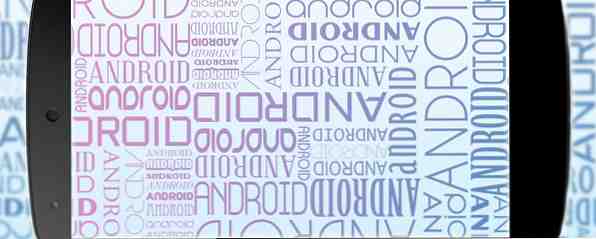
Teckensnitt är bokomslaget för den digitala tidsåldern: oavsett hur bra innehållet kan vara, en ful font är tillräckligt med anledning att vända bort för alltid. Faktum är att en ful font är mer än bara ful. Det gör läsning i en syssla som visar sig ansträngande för ögonen. Å andra sidan kan ett väldesignat typsnitt helt ändra atmosfären och stämningen på en webbplats eller app.
Det är därför att hitta rätt typsnitt för din telefon kan vara skillnaden mellan en underbar Android-upplevelse och en Android som du förnekar med.
Lyckligtvis för oss alla finns det många sätt att ändra teckensnittet på din telefon om du inte redan kan göra det i Android-systeminställningarna. Akta dig för att vissa av dessa metoder kräver en rotad enhet, men det borde inte vara ett problem tack vare vår Android-ruttguide.
Metod nr 1: Systeminställningar

Stock Android har inte en inbyggd metod för att ändra systemfonter; beroende på tillverkaren av din telefon och den smak av Android som de installerar som standard kan du dock ha funktionen tillgänglig. Till exempel på äldre versioner av Samsungs TouchWiz-gränssnitt:
- Öppna Inställningar> Enhet> Teckensnitt> Teckensnittstil.
Nyare versioner av Samsung-telefoner som följer med Android 4.3 eller senare kan få åtkomst till teckensnittsändringar genom att:
- Öppna Inställningar> Mina enheter> Visa> Teckensnittstil.
Samsung har en webbutik där du kan köpa nya teckensnitt att använda. För att komma åt affären trycker du på Hämta typsnitt online på teckensnittskärmen. Varje teckensnitt kan kosta var som helst från $ 0,99 till $ 3,99.
Igen kan andra enheter i Samsung kanske eller inte ha den här funktionen som standard. Om din smak av Android inte har ett inbyggt sätt att byta teckensnitt, försök istället en av följande appar.
Metod nr 2: HiFont

HiFont är en gratis app på Play Store och mitt vapen som valts när det gäller fontändringar. Den är utrustad med hundratals typsnitt som kommer att ersätta standard typsnitt för vilken version av Android du har. Det är otroligt enkelt att använda och typsnittet är separat från appen själv, så du kan avinstallera HiFont när du har hittat rätt teckensnitt. Trots att HiFont kommer med egna teckensnitt, kan du installera dina egna anpassade teckensnitt genom det också.
App stöder perfekt alla Galaxy-telefoner utan att behöva rot. Alla andra telefoner måste kräva att de fungerar korrekt. Och om du någonsin bestämmer dig för att du vill ha det gamla teckensnittet, kan HiFont återställa standardsystemets teckensnitt med en knapptryckning.
Metod nr 3: Font Installer

Font Installer är en annan gratis app i Play Butik som låter dig välja från ett galleri med hundratals teckensnitt. Anpassade teckensnitt kan installeras direkt från telefonens SD-kort och teckensnitt kan delas också. Det här är en av de appar som finns i ROM Verktygslåda Pro, som ska tala med kvaliteten på Font Installer. Oavsett vilken enhet du använder, kräver Font Installer att den ska vara rotad.
Sammantaget föredrar jag HiFont över Font Installer, men det är ett rentabelt alternativ om du inte kan eller kommer inte använda HiFont oavsett orsaker.
Metod nr 4: PerAppFonter

PerAppFonts är en smidig app som byggs ovanpå den Xposed Framework Anpassa telefonen utan att blinka en ROM med den Xposed Framework Anpassa telefonen utan att blinka en ROM med Xposed Framework Det är allmänt känt att det bästa sättet att anpassa din Android-enhet är att blinka den med en ny ROM. Det är också fel. Läs mer som låter dig ändra teckensnitt med en fantastisk skillnad: det fungerar på basis av per app. Normal typsnitt ändras, som de ovan angivna, ändra systemfonten som gäller för alla telefonens appar. Med den här kan du ställa in varje app till en annan typsnitt.
Den enda mindre nackdelen med PerAppfonts är att den bara kommer med 8 teckensnitt: Monospace, Serif, Sans, Roboto Condensed, Storopia, Rosemary, Roboto Slab och standardsystemfonten som används för närvarande. Lyckligtvis kan du lägga till fler teckensnitt genom att ladda upp dem till telefonens SD-kort och välja dem i inställningarna för PerAppFonts.
Xposed Framework själv är ett fantastiskt koncept och det har kommit långt ifrån när det först släpptes. Det är dock mer avancerat än att bara installera en ny app från Play Butik, så du bör bara prova om du vet vad du gör och om du är medveten om riskerna.
Stora teckensnitt att använda på Android
Nu när du kan ändra din typsnitt, vilken typsnitt ska du använda? Mitt personliga favoritförteckning över fria teckensnitt är Google Fonts. Vi har skrivit om Googles webbfonter innan och även går så långt som att lista de 12 vackraste tecknen Spruce Up Your Website med dessa 12 vackra Google-webbfonter Spruta upp din webbplats med dessa 12 vackra Google-webbfonter Under det senaste decenniet, Jag har startat ett antal personliga bloggar som jag aldrig riktigt följt med, men några av mina käraste minnen vilar på temat design och font tweaks. Det finns något som uppfyller när ... Läs mer hittar du där.
Som namnet antyder finns Google Fonts repository så att webbplatser kan ansluta teckensnitt till sina webbplatser utan ansträngning, men användare kan alltid ladda ner teckensnitten direkt om de vill använda dem på annat håll - som på en Android-telefon. Letar du efter andra gratis typsnitt webbplatser? Jag rekommenderar FontSquirrel och DaFont. Mina topp 5 typsnitt val för Android-enheter, de flesta kan installeras med en av apparna ovan:
- Alte Haas Grotesk
- Anivers
- DezenPro
- Nobile
- roboto
Font val är personliga så hitta ett teckensnitt som du älskar och kör med det! Om du råkar hitta en fantastisk typsnitt medan du surfar på webben och du vill börja använda den själv kan du använda gratis tjänster som Identifont och WhatFont för att bestämma namnet på ett teckensnitt. VadFont: Ta reda på vilken typ av typsnitt som är på A Webbsida [Cross-Platform] WhatFont: Ta reda på vilken typ av typsnitt som finns på en webbsida [Cross-Platform] Har du någonsin varit på en webbplats och undrat “Vilken typ av typsnitt är det?!” Jag har. Och beroende på dina intressen och fokusområde kan du till och med göra det mer än det typiska ... Läs mer .
Har dessa instruktioner hjälpt dig? Låt oss veta vilken typsnitt du använder på din Android-enhet i kommentarerna nedan!
Utforska mer om: Typsnitt, Typografi.


